Nếu bạn định nâng cấp iPhone của con mình lên iOS 13 và muốn ngăn chặn các trang web xúc phạm khỏi trình duyệt web, bạn muốn biết sự thay đổi. Một điều quan trọng cần lưu ý là khi bạn chặn các trang web không mong muốn, chế độ duyệt web Riêng tư sẽ tự động bị tắt. Đã xong để đảm bảo con bạn không thể duyệt web ở chế độ ẩn danh.
Cách hạn chế nội dung người lớn trong iOS 13 Safari trên iPhone hoặc iPad
Trước khi bắt đầu, hãy đảm bảo rằng bạn đã bật Thời gian sử dụng trên thiết bị iOS của mình. Làm theo hướng dẫn đầy đủ này để tận dụng tối đa tính năng này.
Bước 1. Khởi chạy Ứng dụng cài đặt trên thiết bị iOS của bạn → Chạm vào Thời gian sử dụng → Chạm vào Giới hạn về Nội dung & Quyền riêng tư.

Bước 2. Tiếp theo, bạn cần nhập mật mã Thời gian sử dụng của bạn và sau đó bật công tắc bên cạnh Giới hạn về Nội dung & Quyền riêng tư.

Bước # 5. Tiếp theo, hãy nhấn vào Hạn chế về Nội dung.

Bước # 6. Gõ vào Nội dung web.
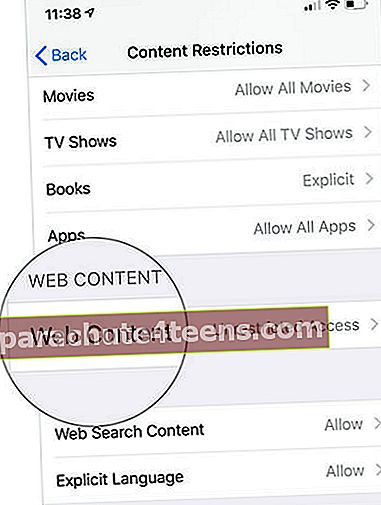
Bước # 7. Trong phần Nội dung Web, bạn có ba tùy chọn:
- Truy cập không hạn chế
- Giới hạn các trang web dành cho người lớn
- Chỉ các trang web được phép
Truy cập không hạn chế: Theo mặc định, nó được chọn.

Giới hạn các trang web dành cho người lớn: Chọn Giới hạn các trang web dành cho người lớn để chặn chế độ duyệt web Riêng tư và hạn chế quyền truy cập vào các trang web dành cho người lớn. Đối với hạn chế nâng cao, bạn có thể nhập tên của các trang web theo cách thủ công. Để làm như vậy, hãy nhấn vào Thêm trang web trong Không bao giờ cho phép. Sau đó, nhập tên của nó và sau đó nhấn vào Làm xong. Bên cạnh đó, nếu bạn muốn cho phép các trang web cụ thể, bạn cần nhập tên của chúng. Để làm như vậy, hãy nhấn vào Thêm trang web trong Luôn cho phép. Sau đó, nhập tên của nó và nhấn vào Làm xong. Chỉ các trang web được phép: Nếu bạn muốn chỉ cho phép truy cập vào các trang web đã chọn, hãy nhấn vào Chỉ các trang web được phép. Bây giờ, bạn sẽ thấy tên của một số trang web như Apple – Start, Disney, v.v. Về sau, nếu con bạn hoặc bất kỳ ai cố gắng mở trang web bị hạn chế, Safari sẽ hiển thị thông báo cho biết “Bạn không thể duyệt trang này tại xx.com vì nó bị hạn chế”. Sau đó, nếu bạn tình cờ thay đổi thời gian của mình hoặc muốn loại bỏ giới hạn; làm theo các bước tương tự được đề cập ở trên và cuối cùng chọn Truy cập không hạn chế. Quá trình chặn các trang web người lớn gần như giống nhau trong iOS 11 hoặc phiên bản cũ hơn. Để làm như vậy, hãy mở Cài đặt → Chung → Những hạn chế. Sau đó, nhập mật mã Hạn chế của bạn → Trang web → Giới hạn Nội dung Người lớn. Bây giờ, hãy làm theo các bước tương tự đã đề cập ở trên để giới hạn hoặc cho phép truy cập vào các trang web riêng lẻ. Thats tất cả để có nó! Bạn cũng có thể muốn tham khảo các bài đăng này: Bạn quyết định gì về các hạn chế được cải thiện trong phiên bản iOS mới nhất? Bắn suy nghĩ của bạn trong các bình luận.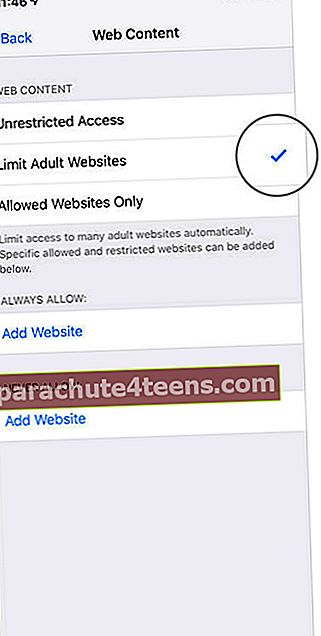
 Để thêm các trang web khác, hãy nhấn vào Thêm trang web. Sau đó, nhập Tiêu đề và URL của nó. Sau đó, hãy nhấn vào Làm xong xác nhận.
Để thêm các trang web khác, hãy nhấn vào Thêm trang web. Sau đó, nhập Tiêu đề và URL của nó. Sau đó, hãy nhấn vào Làm xong xác nhận.
Cách hạn chế nội dung người lớn trong Safari trong iOS 11 trở về trước



